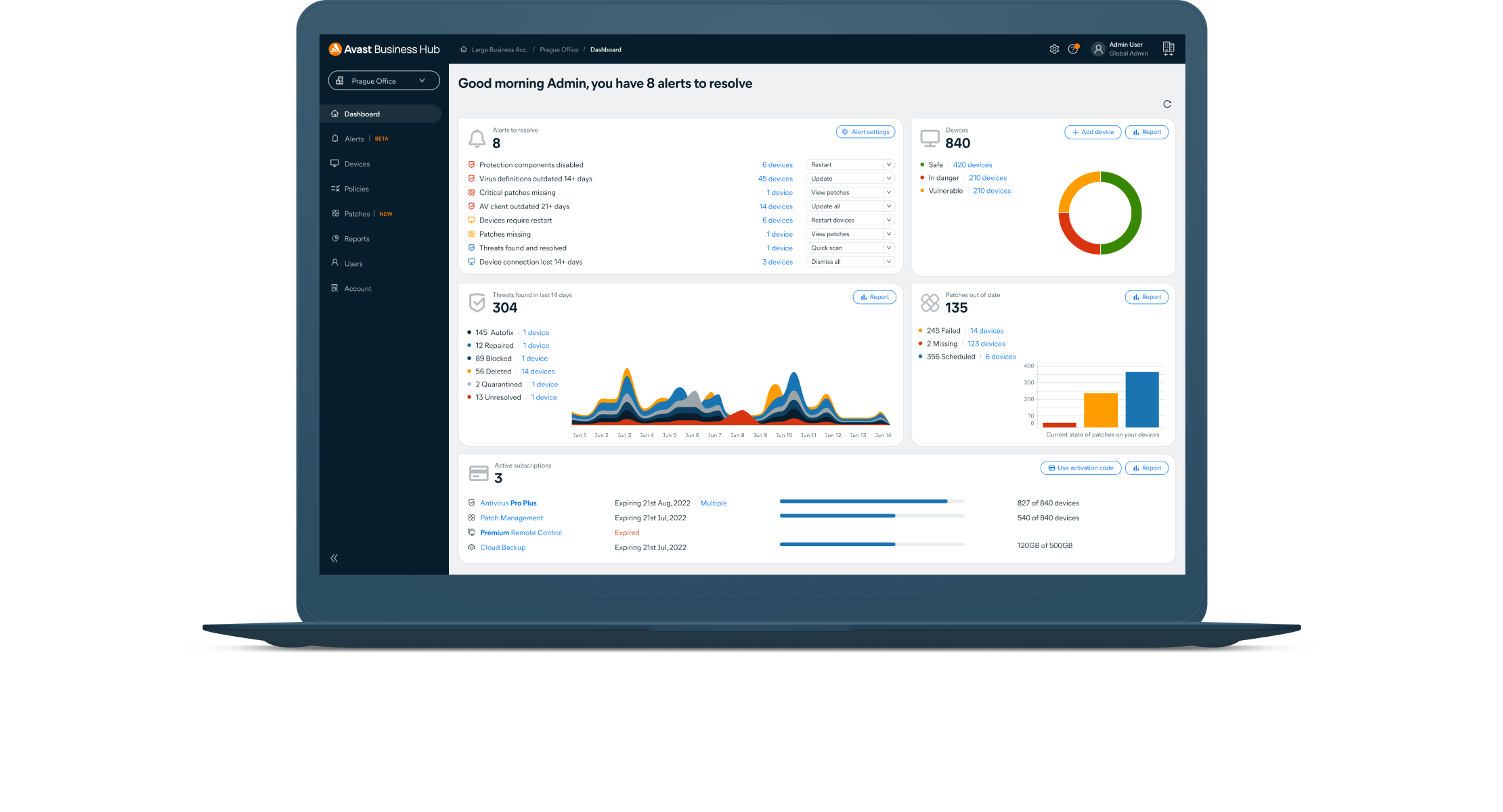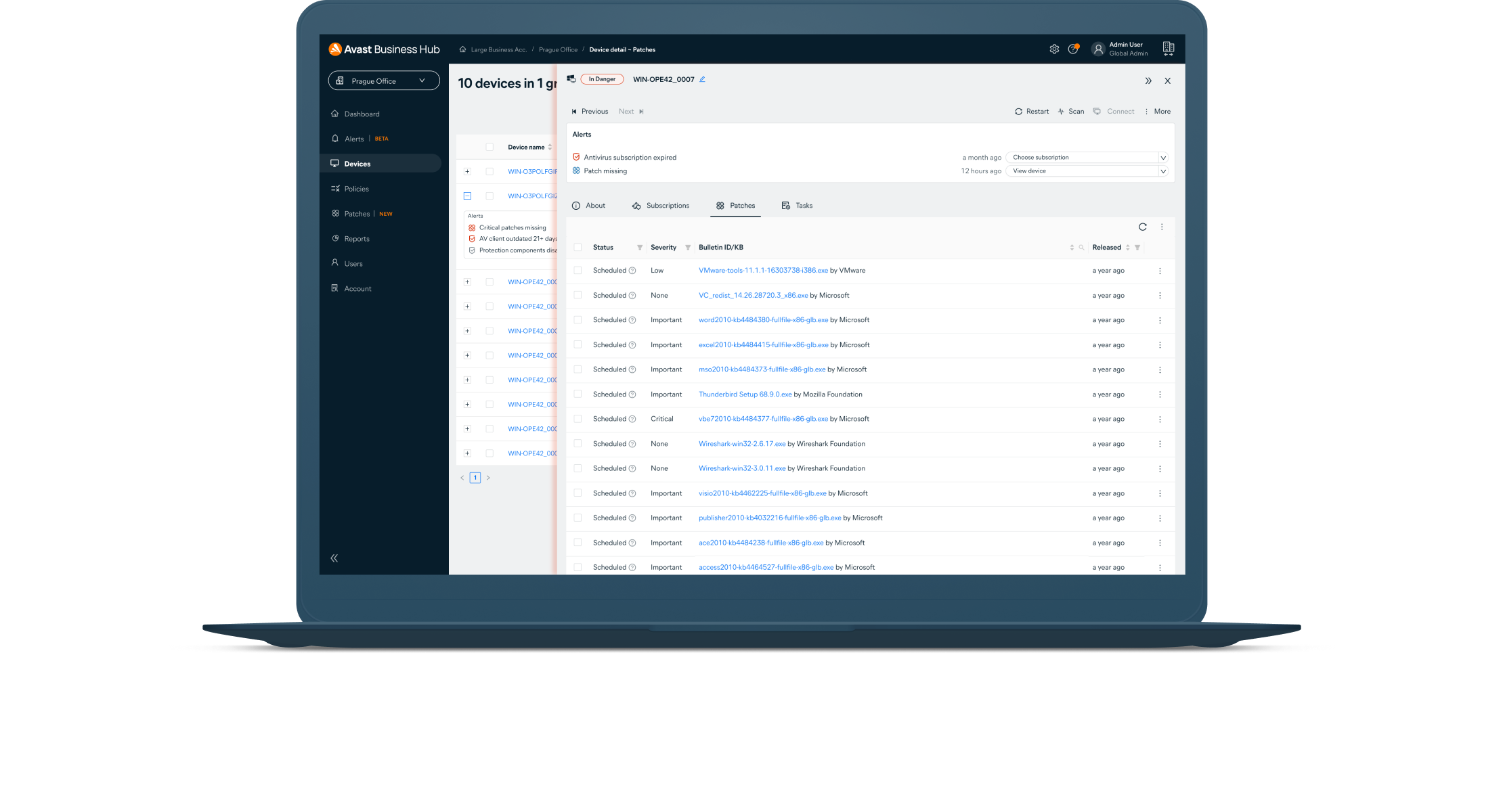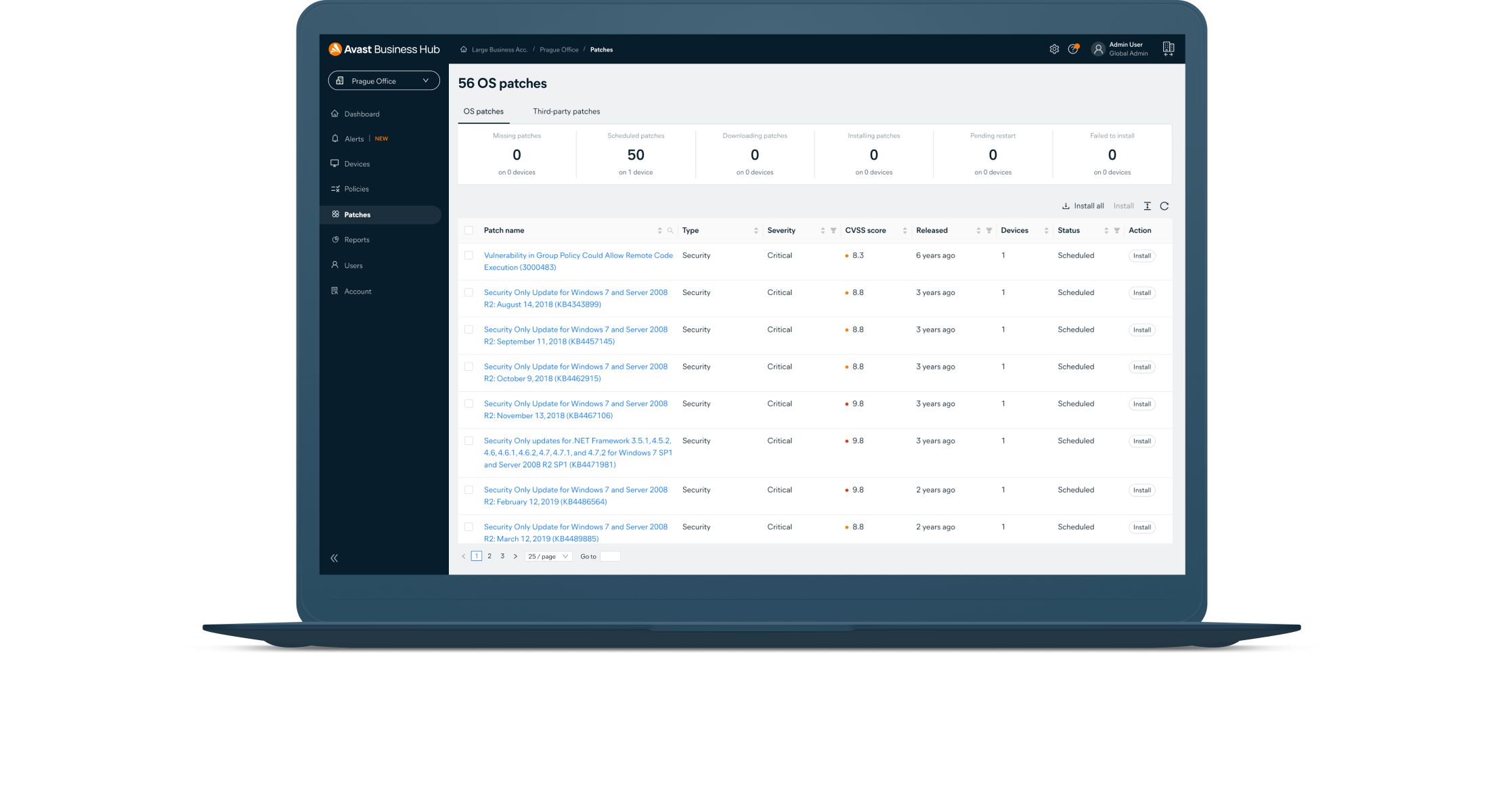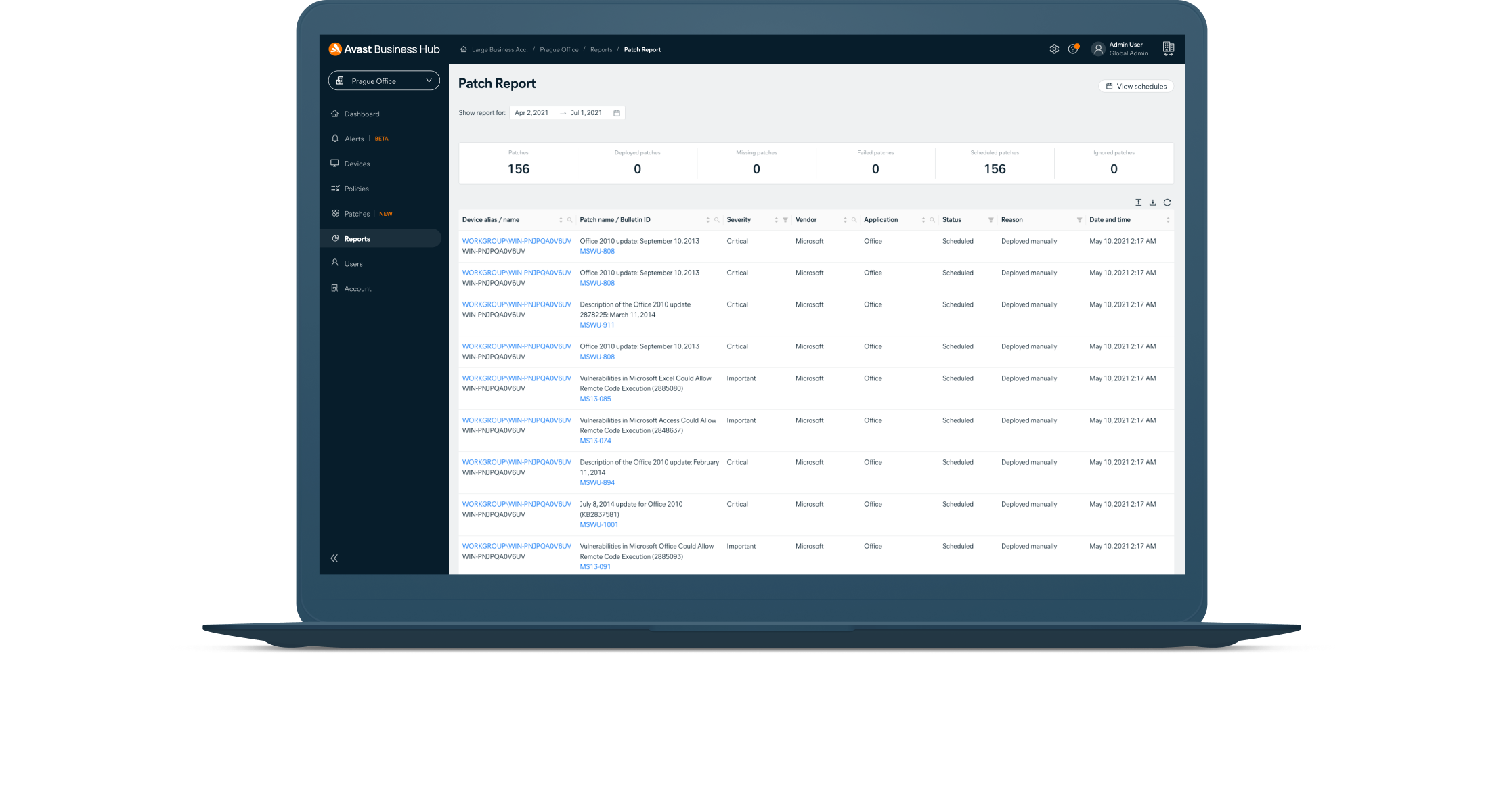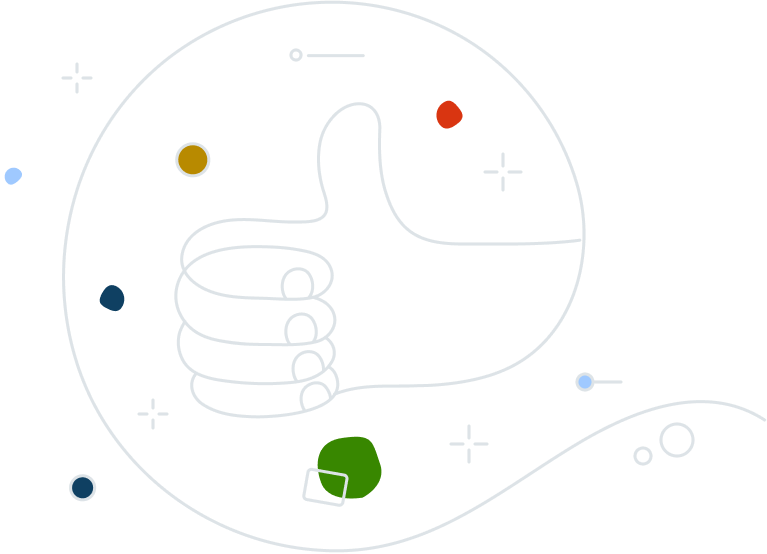パッチ管理
パッチ適用プロセスを簡素化および自動化して、時間とコストを節約します。Windows と何百もの一般的なサードパーティ製アプリケーション向けのパッチ適用サポートをご利用ください。
アルティメット ビジネス セキュリティ
Windows デバイスでのみ使用可能
現在の防御戦略ではリスクにさらされたままになっていませんか?
ハッカーの最も一般的な侵入方法の 1 つは、パッチが適用されていないソフトウェアの脆弱性を利用することです。
神話 1:
事実:
神話 2:
事実:
神話 3:
事実:
神話 4:
事実:
神話 5:
事実:
アバスト ビジネス パッチ管理を選ぶ理由
実績のある、業界をリードするパッチ管理であり、最新のパッチを適用して、すべての Windows システムとサードパーティ製アプリを最新の状態に保ちます。
自動化で時間を節約
サードパーティ製アプリケーションのパッチ適用
リモートのパッチ適用
一元管理
脆弱性を軽減してクローズする
使いやすいプラットフォームで自在に制御
当社のオンライン管理プラットフォームにより、IT管理者は統合インターフェースでパッチ検出、ソフトウェア更新プログラムの配布、レポートなどのパッチ適用プロセス全体を完全制御できます。
アバスト ビジネス パッチ管理
仕組み
パッチ管理は、ソフトウェアの更新プロセスを数か月からわずか数分に短縮します。アバストのパッチ コンテンツ エンジニアのチームは、各パッチをリリース前に念入りに検査し、コンプライアンスを適切に確保します。アバストは、長年にわたる業界での経験とイノベーションをテストに応用することで、お客様が迅速にパッチを適用し、お使いのサードパーティ製アプリを保護できるようにします。

すべてのデバイスで未適用のパッチをスキャン
パッチをデプロイ
パッチ ステータスを確認

アルティメット ビジネス セキュリティでパッチ管理機能を入手

パッチ管理機能が必要な場合は、最高レベルの保護製品パッケージ「アルティメット・ビジネス・セキュリティ」に付属しているパッチ管理機能をお試しください。このパッケージは、デバイスとアプリケーションを常に最新の状態に保ち、セキュリティを確保することを目的として、評価の高いアンチウイルス、データ保護ツール、プライバシー保護ツールを組み合わせたものです。
最新のセキュリティ脅威とパッチ適用に対応
柔軟なデプロイ スケジュール
マスター エージェントの機能
直観的に使えるダッシュボード
カスタマイズ可能なパッチ
自動スキャン
数百のパッチ
ロール バック
包括的なレポート
ビジネス ハブのパッチ管理を入手
パッチ管理などのアバスト製品は、ビジネス ハブでデプロイし、1 か所から全デバイスのエンドポイント セキュリティを同じ感覚で管理できます。
アバスト ビジネス パッチ管理

より強力な保護を手に入れてください

当社のアルティメット ビジネス セキュリティ ソリューションはすべてのビジネス デバイス、データ、アプリケーションをランサムウェアやデータ侵害から保護するように設計されています。ビジネス アンチウイルス、プライバシー保護、自動化されたパッチ適用などを 1 つの便利なソリューションで手に入れましょう。
製品のご利用を開始するには
オンラインで購入
ご連絡
パッチ管理を使いこなすために必要な情報
パッチ管理を使用する前に Windows Update をオフにする必要がありますか?
いいえ。Windows Update の無効化は不要ですが、Windows Update Center またはグループ ポリシーで Windows Update の設定調整が必要です。これはパッチ管理がアップデートを提供できるようにするためです。
パッチを正常にデプロイするには、Windows Update の設定を[手動]または[自動]のいずれかに設定する必要があります。さらに、各対象マシンの Windows Update 設定([コントロール パネル] > [システムとセキュリティ] > [Windows Update] > [設定の変更])を[更新プログラムを確認しない]に設定します。
パッチ管理を使用する前に、ハードウェアまたはソフトウェアの変更を行う必要はありますか?
パッチのデプロイはリモート マシンのローカル システム アカウントで実行されるため、これが許可されていることを確認してください。
グループまたはデバイスにパッチ スケジュールを設定するにはどうすればよいですか?
パッチ スケジュールは、[デバイス設定] > [ポリシー] > [パッチ管理] > [ステップ 2]の順に選択して設定できます。パッチ管理 ポリシーが適用されるすべてのデバイスとグループは、設定されたスケジュールに従います。
すべてのマネージド デバイスのパッチ ステータスを確認するにはどうすればよいですか?
[パッチ]ページに移動するだけで、ベンダーに見当たらないまたはインストールされているパッチの重要度、およびソフトウェア アプリケーションに関する詳細情報が提供されます。
パッチが適用されるデバイスの数はどこで確認できますか?
パッチが適用されるデバイスの数は、コンソールの[サブスクリプション]セクションで確認できます。
macOS X デバイスにパッチが適用されないのはなぜですか?
アバスト ビジネス パッチ管理は現在、Windows と Windows Server のみで利用可能です。最新のシステム要件については、ナレッジベースをご確認ください。
パッチがデプロイされた後も、一部のデバイスにパッチが適用されないのはなぜですか?
これには、次の理由が考えられます。
- 現在、これらのデバイスにパッチをインストール中です。パッチが正常にインストールされた後、コンソールと同期されます。
- パッチのインストールが失敗した可能性があります。その場合、パッチ デプロイ スケジュールに基づいて再インストールがスケジュールされます。
- デバイスはオフラインです。
パッチ スケジュールの変更や除外の追加はどこでできますか?
[デバイス設定] > [ポリシーを選択] > [パッチ管理]タブの順に移動して、パッチ デプロイ スケジュールを変更したり、ベンダーやアプリケーションを除外したりできます。
1 回の操作ですべてのデバイスにパッチを適用できますか?
はい。1 回の操作で、各デバイスとデバイスのグループに手動でパッチを適用できます。
パッチにはどのようなステータスがありますか?
パッチは次のいずれかのステータスとなります。
- スケジュール済み:グレーのアイコン:パッチが承認され、デバイスへのデプロイがスケジュールされています
- デプロイ済み:緑のアイコン:パッチはデバイスに正常にデプロイされています
- デプロイに失敗:赤のアイコン:デバイスにパッチをデプロイできませんでした
- 未適用:黄色のアイコン:デバイスに適用されていないパッチです
- スキャンを待機:グレーのアイコン:デバイスでのパッチ スキャンの実行を待機しています
- スキャンに失敗:赤のアイコン:デバイスでパッチ スキャンを実行できませんでした
デバイスにパッチを適用するにはどれくらい時間がかかりますか?
数秒または数時間かかる場合があります。デバイスにダウンロードされるパッチのサイズ、更新中のソフトウェア アプリケーション、デバイスのハードウェアによって時間は異なります。
マスター エージェントに設定したデバイスでパッチをダウンロードして、他のデバイスにデプロイできますか?
はい。マスター エージェントとして選択したデバイスを使用してソフトウェア アプリケーション パッチを保存し、ネットワークの他のデバイスに配布できるため、帯域幅を節約できます。マスター エージェントを選択しない場合、デバイスはソフトウェア アプリケーション パッチをインターネットから直接ダウンロードします(非推奨)。